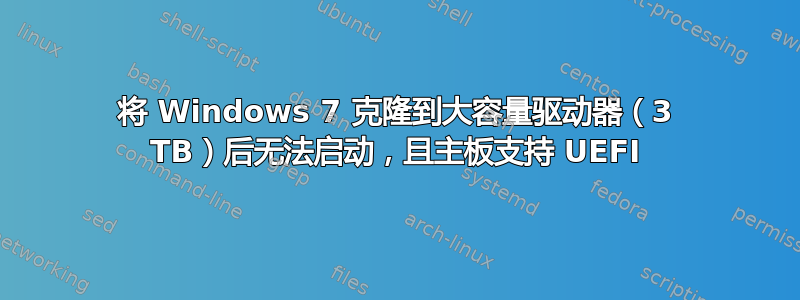
情况:
我有 ASROCK P67 Pro 3 P2.0 主板和 1 TB 磁盘驱动器,装有 Windows 7 Home Premium x64。我刚买了 3 TB 磁盘(Seagate Barracude)。我使用 Seagate 磁盘工具将 1 TB 克隆到 3 TB,并调整分区大小(使用单个分区 - 不计算 100 mb Windows 分区),然后我分离了 1 TB 驱动器(仅剩下 3 TB)。
当我尝试从“Windows 启动管理器”作为第一个启动设备启动时,我得到了BlInitializeLibrary failed 0xc0000001当我尝试从该驱动器作为第一个启动设备启动时,我得到了MBR Boot Failed 1
我在 Google 上搜索了很多次,发现我需要以 UEFI 模式而不是 BIOS 模式启动,但我在主板的 UEFI 控制面板中找不到该选项。
我也尝试放入 Windows 7 CD 光盘并使用“修复计算机”,但它也失败了,并显示“不支持此版本的 Windows”错误消息(它与我安装的光盘相同)
我错过了什么?
编辑,如以下答案所建议:
我已将驱动器模式从 AHCI 更改为 IDE,并且能够从 CD 运行 Windows 修复 - 它说它在启动时发现了错误,并修复了所有错误,但重启后仍然显示BlInitializeLibrary failed 0xc0000001。我还注意到,在启动设备顺序中,我现在有两个“Windows 启动管理器”可供选择,而不是一个
答案1
我在这里做了一些猜测,但似乎是合理的。
猜测中的 BLBlInitializeLibrary代表引导加载程序(这与 Microsoft 的内部 API 命名方案一致。)
谷歌搜索了一下,发现错误 0xc0000001 几乎可以由任何原因引起,但考虑到函数名称,如果这是加载失败,我不会特别惊讶。这将中止启动过程。
您的 1 TB 驱动器很可能使用 MBR 进行分区,该分区支持最大约 2 TB 的驱动器,并且安装的 Windows 引导加载程序是 MBR 引导加载程序,因为这是所需的在那个较小的驱动器上。您的 3 TB 驱动器可能需要使用其他方案进行分区,以便能够完全表示其分区。(2 TB 限制源于使用大小为 512 字节的真实或模拟扇区。)
因此,可能需要将 Windows 的引导加载程序替换为能够理解新驱动器上使用的分区方案的引导加载程序。通常,在这种情况下,我会建议进行系统修复,但您说您已经尝试过,并收到一条错误消息,提示“此版本的 Windows 不受相关媒体的支持”,如果确实是您安装的媒体,这令人感到困惑。(您绝对肯定关于从您现在尝试使用的相同媒体进行安装?)
快速简便的解决方案是继续使用 1 TB 驱动器作为系统磁盘,并将新的 3 TB 驱动器降级为数据磁盘。(请注意,这并不一定意味着您最终会得到另一个驱动器号;NTFS 连接点允许您在目录结构中的任何位置使用另一个分区,因此您应该能够将其放在C:\Users更大的驱动器上。但是,也有一些限制;例如,您可能无法将其放在Program Files更大的驱动器上。)
如果您想使用 3 TB 驱动器作为系统磁盘,正确的解决方案是找到允许您修复现有 Windows 安装的安装介质。您可以还可以在新驱动器上重新安装 Windows,但我个人认为这会带来更多的麻烦。
答案2
我没有完整的解决方案,但我建议你阅读Windows BIOS 转为 UEFI页。它描述了如何将 Windows 安装从 BIOS 模式启动转换为 EFI 模式启动;但是,它强调使用 DUET,这是一种像引导加载程序一样加载的 UEFI 软件版本。但是,如果您的主板直接支持 UEFI,则您不需要使用 DUET,因此可以忽略本文的这些部分。但是,如果您从 BIOS 模式启动开始,本文的其余部分或全部可能适用于您。


